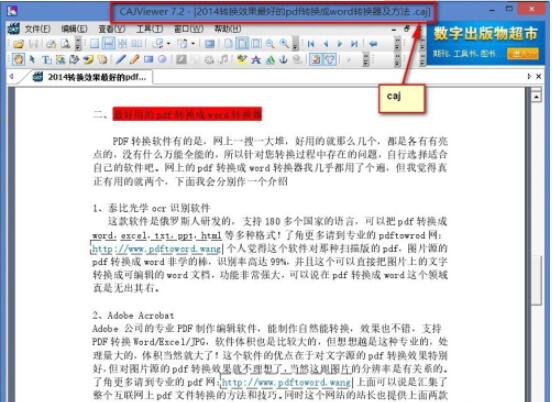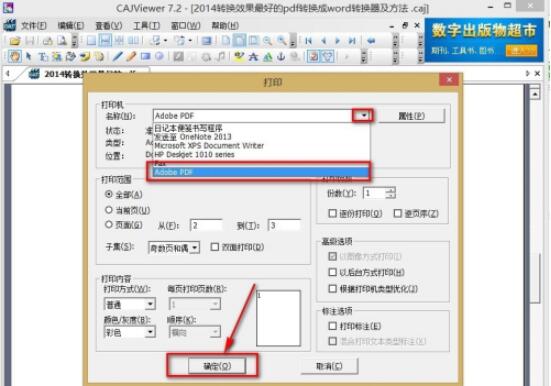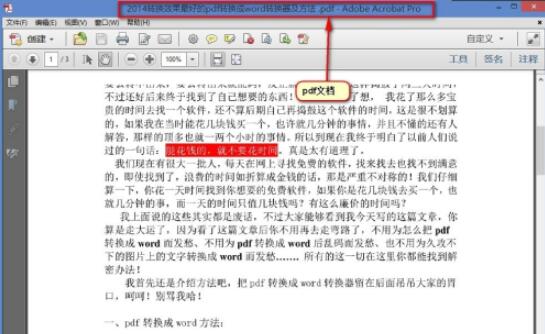CAJViewer怎么转换成pdf格式
时间:2025-09-04 | 作者: | 阅读:0或许很多的童鞋还不清楚CAJViewer怎么转换成pdf格式,下面由心愿游戏的小编为您带来答案哦,一起来看看!
cajviewer怎么转换成pdf格式
1.获取CAJViewer:首先,访问中国知网的官方网站,下载并安装CAJViewer软件。
2.加载CAJ文件:打开CAJViewer,通过文件菜单导入您希望转换成PDF格式的CAJ文件。
3.安装PDF虚拟打印机:下载并安装一个PDF打印机虚拟驱动程序,例如Adobe Acrobat的PDFMaker或Bullzip PDF Printer等。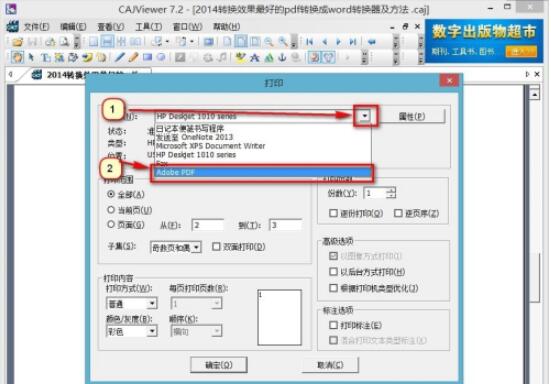
4.在CAJViewer中选择打印:打开CAJViewer软件,并通过"文件"菜单选择"打印"选项。
5.选择PDF打印机:在打印设置界面,从打印机列表中选择您之前安装的PDF虚拟打印机作为输出设备。
6.配置打印参数(如果需要):根据个人需求,您可以在此时设置打印参数,如页面范围、打印质量等。
7.执行打印并保存为PDF:确认打印设置后,点击"打印"按钮。虚拟打印机将打开一个对话框,让您选择保存PDF文件的位置和文件名。
8.保存PDF文件:在对话框中指定保存路径和文件名,然后点击"保存",开始将CAJ文件转换为PDF格式。
9.获取转换结果:转换完成后,转到您选择的保存位置,即可找到并使用转换后的PDF文件。
上面是心愿游戏的小编为您收集的CAJViewer怎么转换成pdf格式,希望帮到小伙伴们。
来源:https://soft.3dmgame.com/gl/2580.html
免责声明:文中图文均来自网络,如有侵权请联系删除,心愿游戏发布此文仅为传递信息,不代表心愿游戏认同其观点或证实其描述。
相关文章
更多-
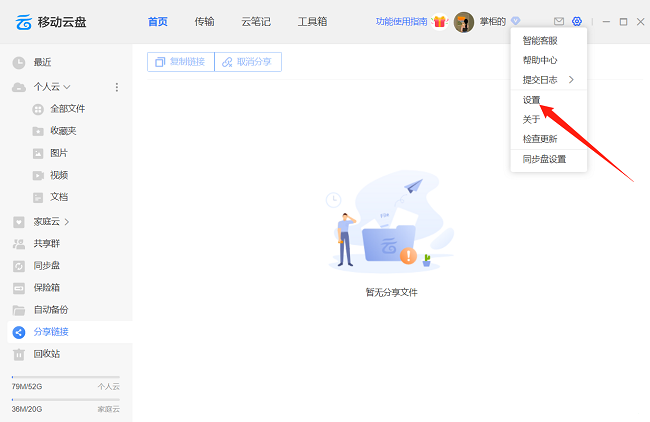
- 中国移动云盘如何更改保存路径
- 时间:2025-10-09
-
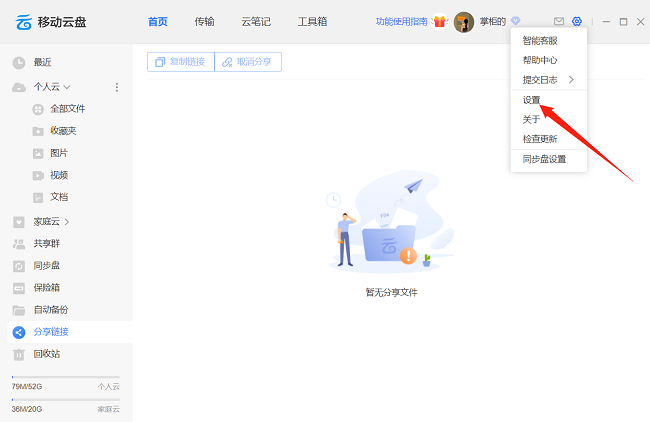
- 中国移动云盘怎么设置下载并行任务数
- 时间:2025-10-09
-
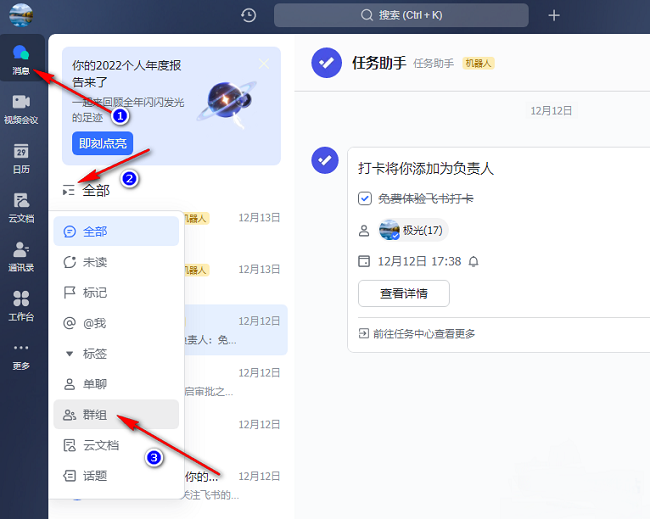
- 飞书如何开启进群验证
- 时间:2025-10-09
-
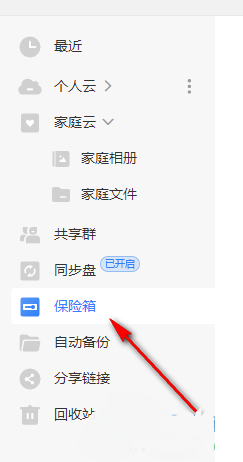
- 中国移动云盘如何启用保险箱
- 时间:2025-10-09
-

- 中国移动云盘怎么关闭开机自动启动
- 时间:2025-10-09
-
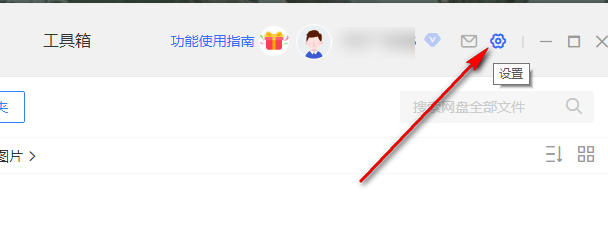
- 中国移动云盘如何查看版本号
- 时间:2025-10-09
-
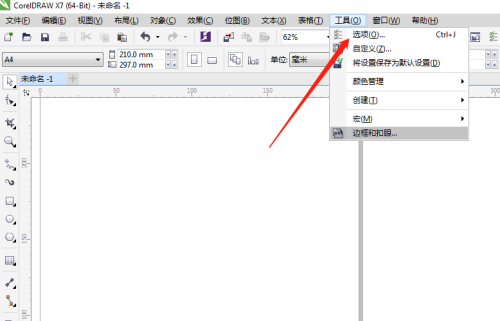
- CorelDRAW怎么设置绘图比例
- 时间:2025-10-09
-
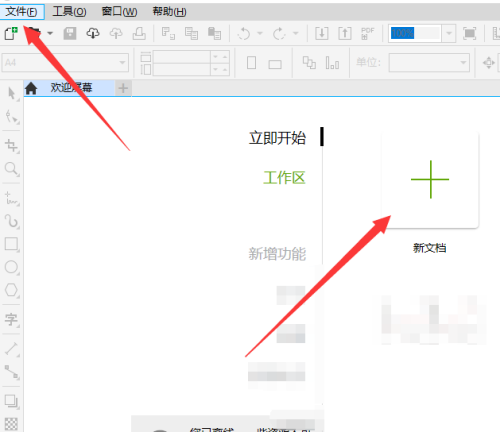
- CorelDRAW怎么校样颜色
- 时间:2025-10-09
大家都在玩
热门话题
大家都在看
更多-

- 抖音手机版怎么定时发布视频?手机版定时发布视频如何取消?
- 时间:2025-10-09
-

- 小红书如何设置定时发布作品功能?定时发布作品功能怎么关闭?
- 时间:2025-10-09
-

- 快手发布产品的规则是什么?发布产品违反规则会怎样?
- 时间:2025-10-09
-

- 如何在快手发布产品?在快手发布产品违规吗?
- 时间:2025-10-09
-

- 自媒体矩阵50个实名怎么弄出来?矩阵怎么开通?
- 时间:2025-10-09
-

- 为什么我的视频号没有私信功能?视频号私信功能如何打开权限设置?
- 时间:2025-10-09
-

- 抖音如何锁屏播放直播?直播如何进入视听模式?
- 时间:2025-10-09
-

- 下一站江湖2怎么拜师太初剑宗
- 时间:2025-10-09